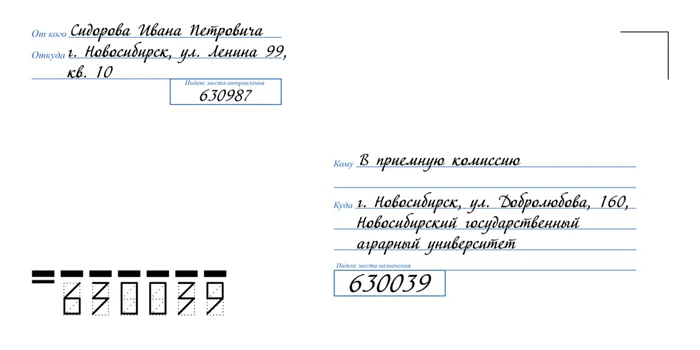Как в офисе.
Когда возникает необходимость написать письмо, то сразу же появляется мысль о конверте. Необязательно покупать его на почте, ведь можно воспользоваться услугами программы MicrosoftWord, в которой есть соответствующая функция. Всего каких-то 5 минут работы по инструкции и у вас будет оформленный конверт, который нужно будет только правильно сложить перед печатью.
Все действия можно описать как три пункта, который мы разобьём на подпункты. Первым будет настройка адреса, где мы будет вписывать данные отправителя. Второй пункт — настройка параметров печати. И в последнюю очередь мы распечатаем готовый вариант. Приступим.
Пункт первый — адрес
- Запускаем Ворд и нажимаем на самый левый элемент меню — Файл.
- Выбираем в выпавшем списке Параметры, а потом Дополнительно.
- Прокрутите настройки до самого низа. Там вы увидите специальное окно ввода, куда нам и необходимо ввести данные. Вводим и нажимаем Ок.
Когда нам потребуется напечатать адрес на конверте через принтер, именно эти данные будут браться как исходные. Поэтому, если вы печатаете сразу много конвертов, то лучше отнестись к этому со всей ответственностью. Вам же не нужно, чтобы ответные письма приходили не вам.
Пункт второй — параметры
- Создаем конверт. Для этого нажимаем на Рассылки в верхнем меню, а потом Конверты (самая левая кнопка).
- Настройка конверта. В открывшемся окне нажимаем кнопку Параметры и открываем Параметры конверта сверху.
- Выбираем размер конверта из стандартных или указываем свои размеры.
- Переходим в Параметры печати. Сделать нужно так, чтобы значения соответствовали следующим: в способе подачи выбираем 4-ю картинку, ставим галочку на Адресом вниз и Разворот на 180 (довольно важная настройка, так как без нее трудно узнать, какие параметры указаны по-умолчанию). Одобряем действия нажатием кнопки ОК.
- Вводим необходимый адрес получателя.
Пункт третий — печать
- Кладем конверт в принимающий латок принтера так, чтобы его положение соответствовало тому, что было изображено на рисунке (там, где указывали адрес, способ подачи и разворот).
- Там, где вводили адрес получателя необходимо нажать кнопку Печать, чтобы напечатать адрес на конверте.
- Достаем из выходного лотка оформленный и готовый к использованию конверт.
Если что-то пошло не так или печать просто не началась, то рекомендовано обратить внимание на следующие факторы:
- Драйвер. Эта микропрограмма, которая говорит принтеру, что надо делать. Возможно, ваша версия просто не понимает «Распечатай пожалуйста Конверт, дорогой принтер» и отказывается работать. Обновление даст принтеру новые знания, и он будет знать, что ему делать.
- Документация. Почти на каждое действие в ворде можно найти документацию от Майкрософта. Это не обошло стороной и конверты. Прочитайте подробнее её в самом ворде, чтобы глубже вникнуть в суть дела.
- Параметры печати. Возможно вы некорректно ввели параметры печати в одноименной вкладке. Поэкспериментируйте с обычными листами А4 и разными параметрами, чтобы достичь желаемого результата.
Примечание: напечатать адрес на конверте на принтере онлайн можно с помощью услуг Онлайн Ворда. Все описанные действия подойдут и туда, поэтому проблем возникнуть не должно. Таким же способом можно совершить печать конвертов через Эксель.
Если вы всю делали правильно, то печать должна была получиться. Исключению могут составить пользователи Ворда 2007 и более поздних версий, так как методика настройки адресов в них несколько отличается от приведённой. Все же, надеюсь, что статья помогла решить вашу проблему и была полезна.
Как печатать на конвертах в ворде?
Чтобы напечатать текст на конверте, вставьте конверт в принтер, как показано в поле Подача на вкладке Параметры печати диалогового окна Параметры конверта, щелкните Добавить в документ и нажмите кнопку Печать. Примечание: Если вы хотите напечатать только конверт, укажите страницу 1 в диалоговом окне «Печать».
Как подписать конверт для почты?
Как подписать конверт
- Заполнение конверта начните с указания данных отправителя. В графе «От кого» укажите свое имя, фамилию и отчество. …
- Для того, чтобы подписать конверт, также необходимо заполнить данные получателя. …
- Далее необходимо заполнить поле кодового штампа, которое расположено в левой нижней части конверта.
Кому куда на конверте?
Адрес. Правильное написание адреса на конверте может сократить срок пересылки письма
Если вы обратите внимание на образец заполнения конверта, то сможете заметить, что адрес отправителя располагается в левом верхнем углу, а получателя — в правой нижней части конверта
Как настроить принтер для печати на конвертах?
Печать конверта выполняется следующим образом:
- Загрузите конверт в принтер
- Откройте окно настройки драйвера принтера.
- Выберите тип носителя. …
- Выберите размер бумаги. …
- Задайте ориентацию. …
- Выберите качество печати. …
- Завершите настройку.
Как сделать конверт в Экселе?
Выберите Файл > Создать > Пустой документ. Выберите Рассылки > Конверты. В поле Адрес получателя введите Пример адреса для проверки того, как выглядят напечатанные конверты. В поле Обратный адрес введите свой обратный адрес.
Можно ли на почтовый конверт наклеить адрес?
Иногда, бывает, адрес неправильно напишу, а конверт жалко выбрасывать. … Насчет всего вышесказанного могу точно сказать, нет такого документа, в котором бы запрещалось наклеивать адрес или писать его каким-либо другим способом. А что не запрещено, то разрешено.
Как подписать конверт в Россию?
Полное имя получателя (в формате «Фамилия Имя Отчество») или название организации (краткое или полное) Название улицы, номер дома, номер квартиры Название населенного пункта Название района, области, края или республики
Как правильно подписать конверт?
Адрес отправителя письма указывается слева вверху, а получателя — справа внизу. Причём, сначала пишется фамилия, а в конце указывается почтовый индекс. Многие помнят, что раньше было наоборот, часто переспрашивают. Можно купить конверт с напечатанной маркой, который так и называется «конверт по Украине».
Как правильно подписать конверт в Беларусь?
Правила правильного подписания конверта по Беларуси
- полное наименование юридического лица или Ф. …
- название улицы, номер дома и корпуса, если есть, а также номер квартиры;
- далее без почтового отделения указывается название населенного пункта сельского типа;
- почтовый индекс;
Можно ли печатать на конвертах на принтере?
Чтобы напечатать текст на конверте, вставьте конверт в принтер, как показано в поле Подача на вкладке Параметры печати диалогового окна Параметры конверта, щелкните Добавить в документ и нажмите кнопку Печать. Примечание: Если вы хотите напечатать только конверт, укажите страницу 1 в диалоговом окне «Печать».
Как правильно заполнить конверт в армию?
Две строки вмещают фамилия, имя, отчество, а ниже указывается адрес того, кому письмо направлено. Индекс указывается в двух местах: в отдельном окне, находящемся под адресом, и в левом нижнем углу в отдельном поле.
Что входит в адрес?
В адресе указывают: Полное имя получателя или название организации (или банковские реквизиты для почтовых переводов) Название улицы, номер дома, номер квартиры Название населённого пункта
Как печатать на бумаге произвольных размеров?
- Откройте диалоговое окно «Настройка печати». …
- На вкладке «Расположение» или «Бумага и качество печати» нажмите кнопку «Дополнительно». …
- В параметре «Бумага/Вывод» — «Размер бумаги» выберите зарегистрированный особый размер бумаги.
- Нажмите кнопку «OK» в диалоговом окне «Дополнительные возможности».
Сколько марок клеить на конверт?
Cтоимости простого письма: Первые 20г должны оплачиваться по тарифу 24 рубля, а каждые последующие + 3 рубля. Исключение составляют маркированные конверты с литерой А, для них на первые 20г клеить марок не требуется. Для первых, доклеивание марок не требуется, а для вторых необходимо доклеить марок на сумму 32 рублей.
История почтовых индексов
Разрастание городов стало одной из главных причин появления почтового индекса. Его прообраз был создан еще в 1857-м году, когда Лондон решили поделить на несколько почтовых зон для облегчения сортировки корреспонденции.
Позднее подобную систему ввели в США. Сначала индексы указывались лишь для крупных городов, но в 1930-х годах их решено было применять и для маленьких населенных пунктов.
Система постепенно совершенствовалась и перенималась другими странами на протяжении всего XX-го века. Одной из первых была Германия. В 1941-м году немецкие власти решили ввести почтовые индексы не только на территории Третьего рейха, но и на оккупированных землях.
Сегодня уже около 200 стран ввели почтовые индексы, что существенно упростило работу с корреспонденцией.
Чей индекс нужно писать на конверте?
Если внимательно посмотреть на образец заполнения конверта, в его левой нижней части располагается так называемый кодовый штамп. Он содержит почтовый индекс получателя, записанный стилизованными цифрами. Эти цифры можно записать чернилами любого цвета, за исключением желтого, зеленого и красного.
Индекс указывается и для оправителя и для получателя.
А вот в поле индекса для автоматизированной сортировки (обычно находится в левом нижнем углу конверта) указывается индекс получателя.
- Чей индекс писать внизу письма?
- Что писать внизу на конверте?
- Что писать в левом нижнем углу письма?
- Какая информация указывается на конверте?
- Как правильно писать адрес на конверте?
- Как правильно записывать индекс?
- Как правильно заполнить пустой конверт?
- Как оригинально подписать конверт?
- Сколько марок клеить на конверт?
- Какой индекс писать в письме?
- Как правильно писать адресата в письме?
- Как правильно писать письма?
- Как правильно заполнять письмо на почте?
- Как правильно заполнить конверт от организации?
- Как правильно клеить марки на конверт?
- Что такое индекс получателя?
- Как правильно писать полный адрес?
- Как правильно писать адрес на открытке?
- Как правильно сложить а4 в конверт?
- Как печатать на конверте а4?
- Как подготовить макет конверта к печати?
- Как правильно оформлять шапку письма?
- Как правильно указать в письме копию?
- Как правильно писать адрес в заявлении?
- Как отправить конверт по почте?
- Как правильно заполнить конверт для отправки за границу?
- Как заклеивать письма?
- Как правильно писать адрес в договоре?
- Как определить свой почтовый индекс?
- Как правильно заполнять конверт для отправки в суд?
- Как правильно писать адрес на конверте РБ?
- Как подписать конверт с окошком?
- Как правильно писать в письме исполнителя?
- Что такое реквизиты в письме?
- Что можно послать в конверте?
- Какой ручкой нужно писать на конверте?
- Сколько будет стоить отправить письмо?
- Сколько стоит конверт на почте?
- Как правильно написать адрес с индексом?
- Что будет если индекс указан неверно?
- Какой почтовый индекс указывать?
Как отправить заказное письмо почтой России с уведомлением: пошаговая инструкция
Если вам необходимо отправить важные документы по почте, лучше воспользоваться услугой отправки заказным письмом с уведомлением о вручении. В этой инструкции мы расскажем, как правильно оформить и отправить письмо с уведомлением почтой России.
- Подготовьте документы, которые должны быть отправлены. Убедитесь, что все необходимые вложения приложены к письму.
- Заполните и оформите письмо в конверте. На лицевой стороне конверта укажите адрес получателя и отправителя.
- Заполните специальное заявление на отправку письма с уведомлением. В данном заявлении вы можете указать дополнительные условия для отправки вашего письма.
- Посетите отделение почтовой связи и сдайте письмо вместе с заполненным заявлением.
- Уведомите сотрудника почты о вашем желании отправить письмо с уведомлением. Он должен поставить на вашем письме специальную опись вручения.
- Оплатите услугу отправки письма с уведомлением. Стоимость данной услуги зависит от веса и стоимости письма, а также от дополнительных условий и требований.
После всех этих действий вам выдадут квитанцию о приеме письма. С этого момента ваше письмо будет доставлено в адресата с уведомлением о вручении.
Общие правила отправки заказного письма с уведомлением
Пункт
Описание
1.
Обратите внимание, что отправлять письмо с уведомлением можно только в пределах территории России.
2.
Уведомления о вручении можно заказать как при отправке письма, так и в момент его подачи на почте.
3.
При оформлении письма необходимо указать все вложения, которые находятся в конверте.
4.
Для отправки письма с уведомлением обязательно заполните заявление.
Типы и назначения буклетов, которые можно создавать в Word
Буклеты бывают разные – синие, белые, красные, а также имиджевые, рекламные и информационные (например, памятки с инструкцией). Но это деление условно.
Печатают буклеты обычно на листах А4, которые затем сгибают в нескольких местах в зависимости от способа верстки. Элементы на них чаще размещают в 3 полосы и разделяют последние двумя сгибами. Такой макет называется еврокнижка. Если вы создаете буклет в первый раз, выбирайте этот тип, так как его делать гораздо проще, чем остальные.
В Microsoft Word не слишком богатый функционал для создания буклетов. Эта программа подойдет тем, кому не нужен навороченный дизайн. Ведь в Ворде нет тех инструментов, которые есть в профессиональных графических редакторах, например, в Adobe Illustrator.
Тем не менее, здесь есть удобные шаблоны простого, но элегантного стиля. К тому же, они снабжены подсказками, где и что писать. В них можно настраивать фон страниц, добавлять изображения (логотип компании и не только), изменять вид картинок, выбирать шрифты для текста и т. д.
Есть в Ворде и возможность создания буклета с нуля. Но это более сложный вариант. Он подойдет для тех, кто уже освоил работу с шаблонами.
Пример заполнения конверта почта россии

Матушевская Лариса. Экономист. Опыт работы на руководящих должностях в производственной сфере. Дата: 21 июня 2019. Время чтения 7 мин.
При отправлении письма по России конверт заполняется на русском языке. Адрес и индекс отправителя указывается в верхнем левом углу, получателя – в правом нижнем. Заполнять реквизиты нужно разборчиво, желательно печатными буквами.
Количество марок определяется по стоимости отправления, которое зависит от его вида и веса. Конверты для отправления заказных писем и первого класса подписываются так же, как и простые, но имеют ограничения по весу и стоят дороже.
Как ни странно, бумажная переписка переживает ренессанс. Ей пользуются не только пенсионеры и жители села, где отсутствует Интернет, но и молодежь, для которой она стала новым хобби.
Не обойтись без такого отправления и при необходимости переслать оригиналы или копии документов, направлении обращений в официальные инстанции.
Чтобы избежать увеличения сроков доставки, возврата отправителю или потери послания, важно правильно заполнить конверт для письма по России с соблюдением требований к написанию индекса и адреса
На каком языке
Письма по России заполняются исключительно на русском языке. Допускается написание адреса на национальном языке при отправлении из или в автономную республику. Но в этом случае надпись обязательно дополнительно прописывается на русском.
Заполнять графы можно от руки, но разборчивым почерком или печатными буквами. Использовать можно ручку любого цвета, кроме красного, зеленого или желтого. Быстрее обрабатываются конверты с напечатанным текстом.
Любые зачеркивания, исправления, непринятые сокращения считаются ошибками. Если допустили неточность, лучше подписать новый конверт. Письма с грамматическими ошибками, исправлениями могут не отправить на почте. Данные об отправителе пишутся всегда в верхнем левом углу. Готовые упаковки имеют в этом месте линии с прописанными ориентирами «от кого», «откуда».
Если таковые отсутствуют, нужно визуально разделить поверхность на четыре части и написать данные вверху слева в следующем порядке:
- ФИО (полные) в родительном падеже; если отправителем выступает организация, прописывается ее полное или сокращенное название;
- название улицы, проспекта, площади;
- номер дома, корпуса, квартиры;
- наименование населенного пункта (города, поселка и т.д.);
- название области, района, края, республики (при отсутствии – пропускается);
- название страны – если письмо отправляется по России, указывать не обязательно;
- индекс отправителя.
Важно! Если данные будут указаны неверные, в случае возврата конверта, он не будет доставлен отправителю. Доказать в такой ситуации, особенно когда отправлялось простое письмо, что оно принадлежит вам, будет практически невозможно
Данные о получателе пишутся по тому же формату, но в нижнем правом углу с указанием ФИО в дательном падеже.
Если неизвестен точный адрес, можно указать «до востребования». Но в этом случае адресат должен самостоятельно обратиться на почту с предоставлением паспорта для получения письма. Также предусмотрена отправка на абонентский ящик. Для этого в нижнем углу, кроме данных об адресате, пишется номер, например «а/я 13».
Рис. 2. Образец правильно подписанного отправления на а/я
При отправке на имя юридического лица указывается полное или краткое название учреждения и фактический почтовый адрес.
Шаг 4: Заклейте конверт
После того как вы расположили письмо внутри конверта и правильно подписали его, не забудьте заклеить конверт.
Для этого обратите внимание на клеевую полоску, которая находится на верхней части конверта. Ее можно влажным способом или самоклеющейся лентой
При использовании влажного способа нанесите воду на клеевую полосу и тщательно прижмите ее к другой стороне конверта. Если вы используете самоклеющуюся ленту, то ее нужно просто прижать и надавить, чтобы она приклеилась к другой стороне.
После того как вы заклеили конверт, убедитесь, что он прочно закреплен и не отклеится во время транспортировки. Если вы отправляете важные документы или другие ценные вещи, вы можете обернуть конверт скотчем, чтобы защитить его от несанкционированного доступа и повреждений.
Теперь ваш конверт готов к отправке! Остается только выбрать способ отправки, который наиболее удобен для вас и отправить письмо своему адресату!
Каким письмом лучше отправлять документы в суд
Оформление и отправка письма с документами в суд — важный этап в процессе рассмотрения дела. Правильно организованная отправка поможет избежать проблем с доставкой и уведомлением, а также обеспечит сохранность документов. В данной статье мы рассмотрим общие правила оформления и отправки писем с документами в суд с использованием заказного письма с уведомлением.
1. Как оформить письмо
Для отправки документов в суд лучше всего использовать заказное письмо с уведомлением. Такое письмо позволяет получить подтверждение о вручении: отправитель получает уведомление о том, что письмо было доставлено получателю.
Оформление письма происходит следующим образом:
На конверте указывается адрес суда, его название и отделение.
В левом верхнем углу конверта вы пишете свой адрес.
Обратите внимание, что письмо должно быть заполнено по всем правилам деловой корреспонденции: дата, города, обращение к получателю.
Приложите вложения, обязательные для предоставления в суд, как указано в исковом заявлении или другой подаче в суд.
2. Отправка письма почтой России
- Для отправки документов в суд рекомендуется воспользоваться услугами почты России.
- Выберите подходящий тип отправления: заказное письмо с уведомлением о вручении.
- Заполните и оплатите бланк отправки, указав пункты назначения и отправления.
- На почте вам предложат заполнить бланк уведомления о вручении, в котором следует указать ваши данные и данные получателя.
- Оплатите отправку письма согласно тарифам.
3. Уведомление и вручение
После отправки письма почтой России вы получите уведомление о том, что письмо было вручено получателю
Обычно уведомление приходит по почте или отправляется в виде сообщения на электронную почту.
В случае отправки письма с уведомлением о вручении, получатель должен проставить свою подпись на полученном уведомлении.
Важно сохранить уведомление о вручении в течение всего рассмотрения дела.. Соблюдение этих правил поможет вам правильно оформить и отправить документы в суд
Использование заказного письма с уведомлением обеспечит надежную доставку и уведомление о вручении. Не забудьте сохранить все документы и уведомления для дальнейшего использования
Соблюдение этих правил поможет вам правильно оформить и отправить документы в суд. Использование заказного письма с уведомлением обеспечит надежную доставку и уведомление о вручении. Не забудьте сохранить все документы и уведомления для дальнейшего использования.
Как включить и отключить линейку в Microsoft Word
Обновлено: 06.03.2020, Computer Hope
Чтобы включить или отключить вертикальную и горизонтальную линейку в Microsoft Word, щелкните ссылку ниже. В зависимости от имеющейся у вас версии Microsoft Word, как это сделать.
Горизонтальная линейка отображается под меню или полосой ленты, а вертикальная линейка отображается в левой части окна программы Word.
Microsoft Word 2007 и 2010
Microsoft Word 2007 и 2010 используют ленту вместо меню файла. Включение и отключение линейки выполняется одним из следующих способов.
Щелкните значок View Ruler , который находится в верхней части правой вертикальной полосы прокрутки, как показано на рисунке.
Вы также можете щелкнуть вкладку View и установить флажок для линейки .
Предыдущие версии Word, OpenOffice и других текстовых процессоров
- Щелкните раскрывающееся меню View в верхней части Word.
- Отметьте Линейка , чтобы включить линейку, или снимите отметку Линейка , чтобы отключить линейку.
Наконечник
Возможно, вам придется щелкнуть нижние шевроны, если вы не видите параметр «Линейка».
Создание линии для бланков и других деловых документов
Необходимость писать поверх строки наиболее актуальна именно для бланков и других документов подобного типа. Существует, как минимум, два метода, с помощью которых можно добавить горизонтальную линию и разместить непосредственно над ней требуемый текст. О каждом из этих методов по порядку.
Применение линии для абзаца
Этот метод особенно удобен для тех случаев, когда вам необходимо добавить надпись поверх сплошной линии.
1. Установите указатель курсора в том месте документа, где нужно добавить линию.
2. Во вкладке «Главная» в группе «Абзац» нажмите на кнопку «Границы» и выберете в ее выпадающем меню параметр «Границы и заливка».
3. В открывшемся окне во вкладке «Граница» выберите подходящий стиль линии в разделе «Тип».
4. В разделе «Образец» выберите шаблон, на котором указана нижняя граница.
5. Нажмите «ОК», в выбранном вами месте будет добавлена горизонтальная линия, поверх которой вы сможете написать любой текст.
Недостаток данного метода заключается в том, что линия будет занимать всю строку, от ее левого до правого края. Если этот метод вам не подходит, перейдем к следующему.
Применение таблиц с невидимыми границами
Мы очень много писали о работе с таблицами в MS Word, в том числе и о скрытии/отображении границ их ячеек. Собственно, именно этот навык и поможет нам создать подходящие линии для бланков любого размера и количества, поверх которых можно будет писать.
Итак, нам с вами предстоит создать простую таблицу с невидимыми левыми, правыми и верхними границами, но видимыми нижними. При этом, нижние границы будут видимыми лишь в тех местах (ячейках), где требуется добавить надпись поверх линии. Там же, где будет находиться пояснительный текст, границы отображаться не будут.
Введите пояснительный текст в нужные ячейки, те же, в которых нужно будет писать поверх линии, на данном этапе можно оставить пустыми.
Совет: Если ширина или высота столбцов или строк в таблице будет изменяться по ходу написания вами текста, выполните следующие действия:
- кликните правой кнопкой мышки по плюсику, расположенному в левом верхнем углу таблицы;
- выберите «Выровнять ширину столбцов» или «Выровнять высоту строк», в зависимости от того, что вам нужно.
Теперь нужно поочередно пройтись по каждой ячейке и скрыть в ней либо все границы (пояснительный текст) либо оставить нижнюю границу (место для текста «поверх линии»).
Для каждой отдельной ячейки выполните следующие действия: 1. Выделите ячейку с помощью мышки, кликнув по ее левой границе.
2. Нажмите кнопку «Граница», расположенную в группе «Абзац» на панели быстрого доступа.
3. В выпадающем меню этой кнопки выберите подходящий параметр:
- нет границы;
- верхняя граница (оставляет видимой нижнюю).
4. В результате, когда вы пройдетесь по всем ячейкам, у вас получится красивая форма для бланка, которую можно сохранить в качестве шаблона. При ее заполнении лично вами или любым другим пользователем созданные линии смещаться не будут.
Для большего удобства использования созданной вами формы с линиями можно включить отображение сетки:
- нажмите кнопку «Граница»;
- выберите параметр «Отобразить сетку».
Рисование линий
Существует еще один метод, с помощью которого можно добавить в текстовый документ горизонтальную линию и писать поверх нее. Для этого следует воспользоваться инструментами из вкладки «Вставка», а именно кнопкой «Фигуры», в меню которой и можно выбрать подходящую линию. Более подробно о том, как это сделать, вы можете узнать из нашей статьи.
- Совет: Для рисования горизонтально ровной линии во время ее проведения удерживайте зажатой клавишу «SHIFT».
Преимущество данного метода заключается в том, что с его помощью можно провести линию над уже имеющимся текстом, в любом произвольном месте документа, задав любые размеры и внешний вид. Недостаток рисованной линии заключается в том, что далеко не всегда ее можно гармонично вписать в документ.
Удаление линии
Если по каким-то причинам вам нужно удалить линию в документе, сделать это поможет вам наша инструкция.
На этом можно смело закончить, ведь в данной статье мы рассмотрели все методы, с помощью которых в MS Word можно писать поверх линии или же создать в документе область для заполнения с горизонтальной линией, поверх которой будет добавлен текст, но в дальнейшем.
Как правильно заполнить поля адреса и индекса на конверте
Правильное заполнение почтового конверта — это непременное условие своевременной и точной доставки письма получателю. Объем отправлений, проходящих через почту настолько велик, что любая ошибка или неточность в заполнении полей на конверте приводит к переводу корреспонденции в ручной режим обработки или к отказу в пересылке.
Все почтовые службы мира работают по общему стандарту, который позволяет быстро определить место назначения письма и отправить его по кратчайшему пути через пункты сортировки
Именно поэтому правильное написание индекса и адреса получателя критически важно при оформлении конверта. Данные получателя (адресата) вносятся в форму справа внизу
Заполняем по порядку:
фамилия, имя, отчество (если есть) для отправления по России, указываем второе имя для отправления письма за пределы СНГ;
в поле «Куда» вписываем улицу, дом, квартиру (офис), корпус (если есть);
далее указываем населенный пункт, район, область ( по России) и страну (в международном сообщении);
таким же образом заполняем левую верхнюю форму своего адреса (адрес отправителя), страну Россия указываем по-русски, а если письмо уходит в дальнее зарубежье, пишем Russia, а все остальное по-русски.
Можно ли допустить ошибку в заполнении, если все так просто? Можно, и это станет причиной задержки или возврата отправления. Почтовый стандарт предусматривает определенное написание названий стран на латинице. Если вы не уверены в том, что знаете это написание, обратитесь на почту, там вам дадут специальные справочник. Это официальный документ с верными образцами заполнения адреса с названием страны.
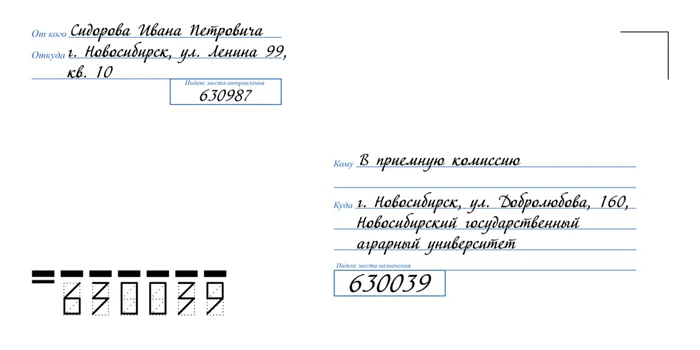
Внизу слева пишем индекс почтового отделения куда отправляется письмо, причем так, как надо, образец можно посмотреть на почтамте.